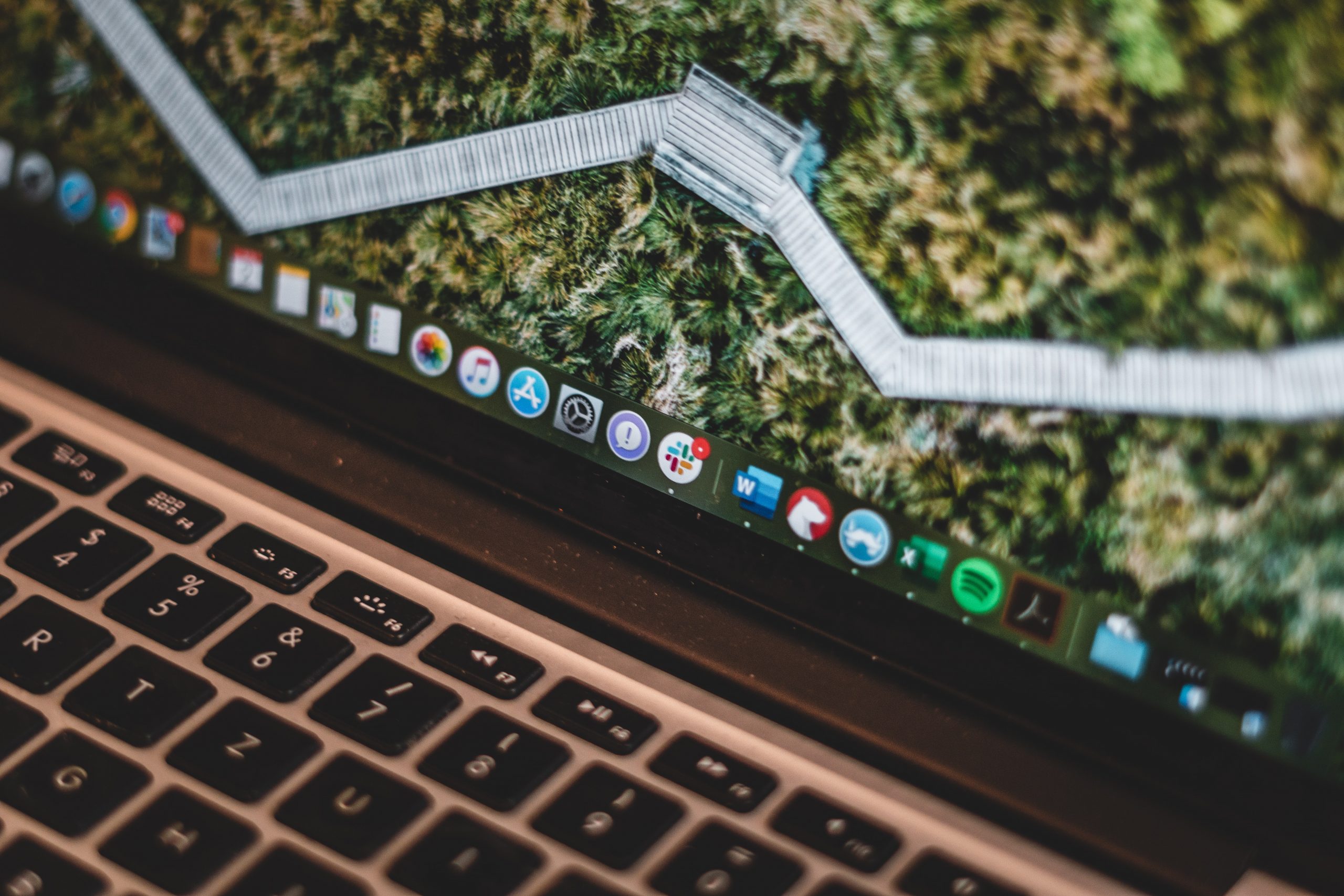0x00 写在前面
2021年的第一天,我就下单了我人生中的第一台 MacBook Pro。如今一年过去,这台笔记本上也装了许多的应用。这些应用中,有一部分是我几乎每天都在用的,有一部分则是一直放在电脑里作为备用工具。趁着周末,我就来总结盘点一下这些应用中,哪些是我最推荐安装的。
0x01 Logseq:优秀的双向链接笔记软件
与 Logseq 的初次见面
其实我接触 Logseq 这款笔记应用也不过半年时间,它甚至是今天我要分享的这么多款应用当中我的使用天数最短的。但我依然要把它排在第一名,因为 Logseq 这款应用完全颠覆了我这么多年来笔记软件的使用方式,也帮助我记录了工作与生活的点点滴滴。
在接触 Logseq 之前,我用的笔记软件是 Obsidian,它也是一个双向链接笔记软件。不过对我来说,用上 Obsidian 并不是因为什么双向链接功能,而是因为 Obsidian 本身是个不错的 Markdown 笔记应用,而且还有那么多插件可以安装。事实上,我几乎就没怎么注意到 Obsidian 的双向链接功能。虽然网上大家都说双向链接功能多么多么好,但我还是没搞明白这到底对我有什么意义。
后来,一个意外的巧合,让我下载了 Logseq。当时的我是茫然的,因为我只看到首页那个大大的日期和一个灰色的小圆点,其他都是一片空白。
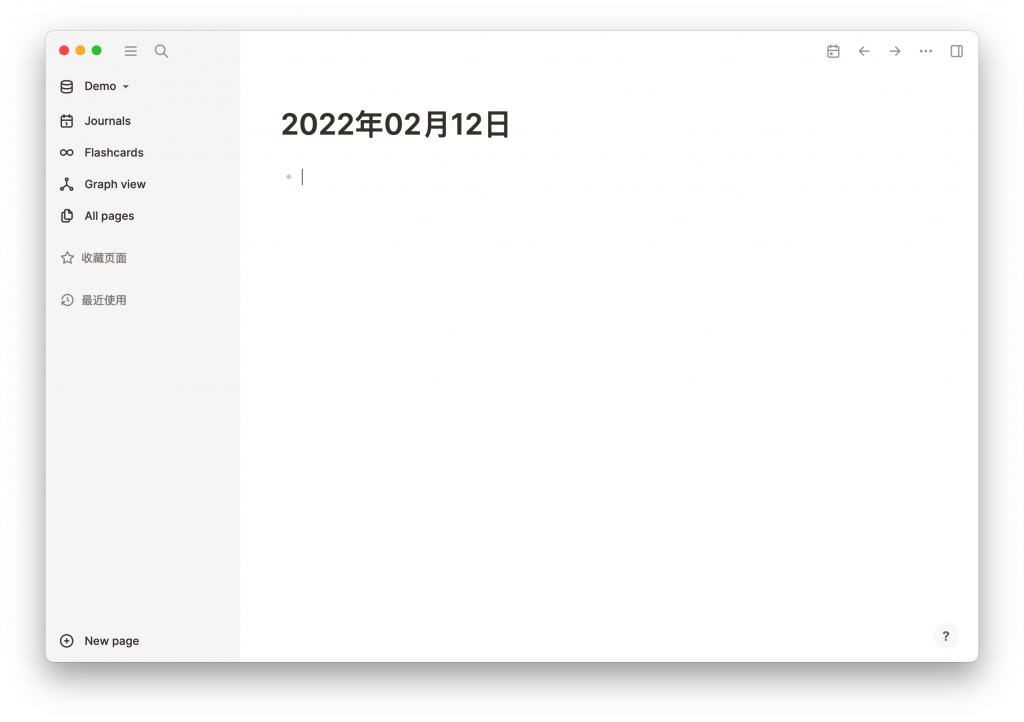
事实上,当时的版本中都没有左侧的那个「New page」。我还在怀疑,这真的是一个笔记应用吗?怎么看起来这么像日记应用呢?
拿来当日记软件用
一开始,我就是把它当日记来用的。但是就是在这个过程中,我发现了 Logseq 的第一个用法,就是利用标签来整理相同主题的内容。这听起来好像很常见,大部分笔记应用都支持标签。但是 Logseq 的标签要更精细一点,它的每一段都可以加上不同的标签。
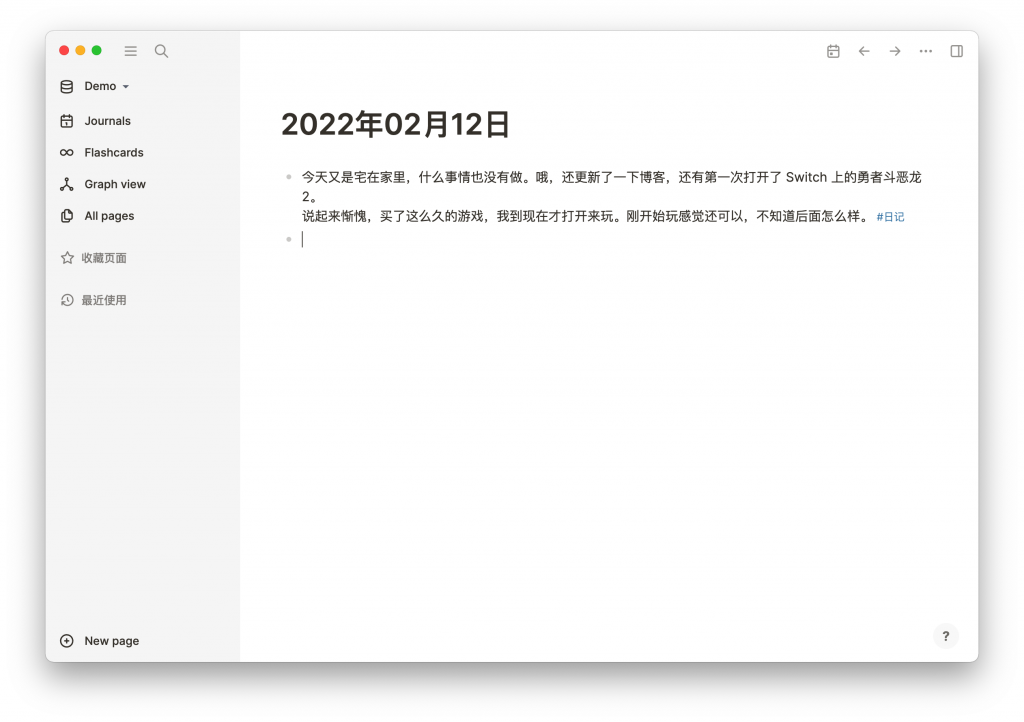
但是给每一段加上不同的标签又有什么意义呢?意义在于,Logseq 中的标签是可以作为页面(Page)进行使用的,或者说,在 Logseq 中,标签和页面就是同一个东西。而得益于双向链接的设计,在这个页面里会显示所有带有该标签的段落(或者说「块」)。
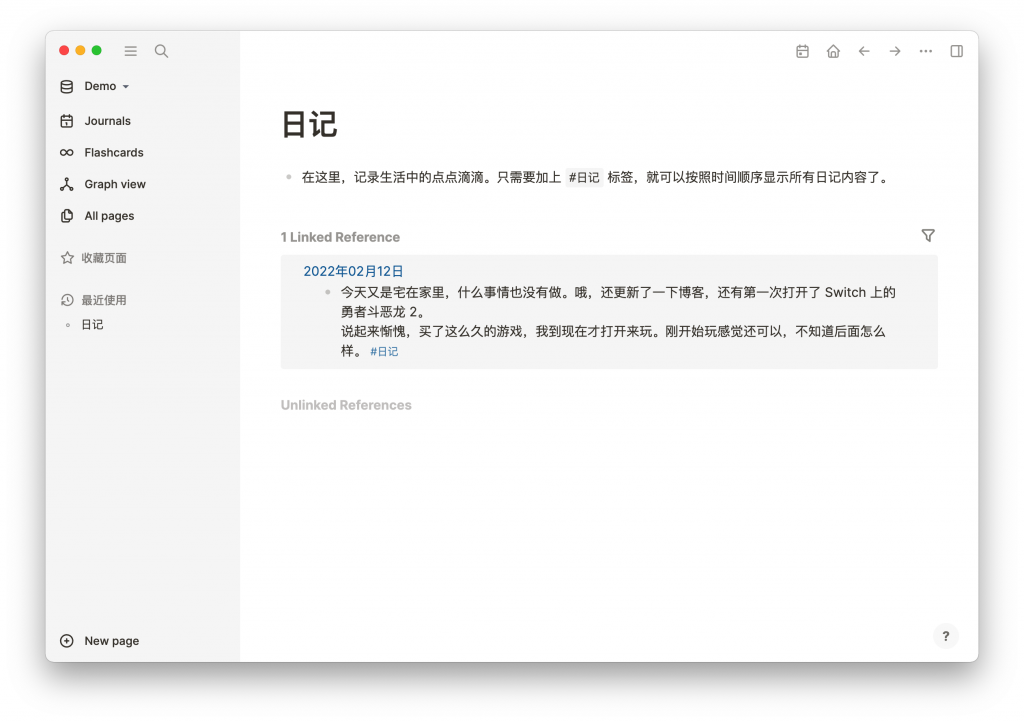
其实我是有在用专业的日记软件的,也就是 Day One。但是用着 Logseq 我就越来越不想打开 Day One。原因很简单,Logseq 真的太适合记录一些零零碎碎的东西了。以往我写的日记更像是每日总结,总结一下今天做了什么,心情怎么样,有什么想法。但对于一瞬间冒出来的念头,我却很少能记录到日记中去。
而 Logseq 却恰好补上了这一点。不管我想到了什么东西,都可以很自然地在 Logseq 上记录下来,然后打上相应的标签。而这其实也就是我一天的日记——记录我都在做什么,在想什么,这些都是我生活的点点滴滴。
管理待办任务
随着记录的增多,我的 Logseq 中也记录了越来越多工作中的内容,自然而然地,我也把要做的事情给记录在了 Logseq 中。好在,Logseq 中创建待办任务也是如此的自然,只要在开头加上 TODO 即可,不用像标准的 Markdown 语法那样,去输入 - [ ],节省了输入特殊符号的力气。
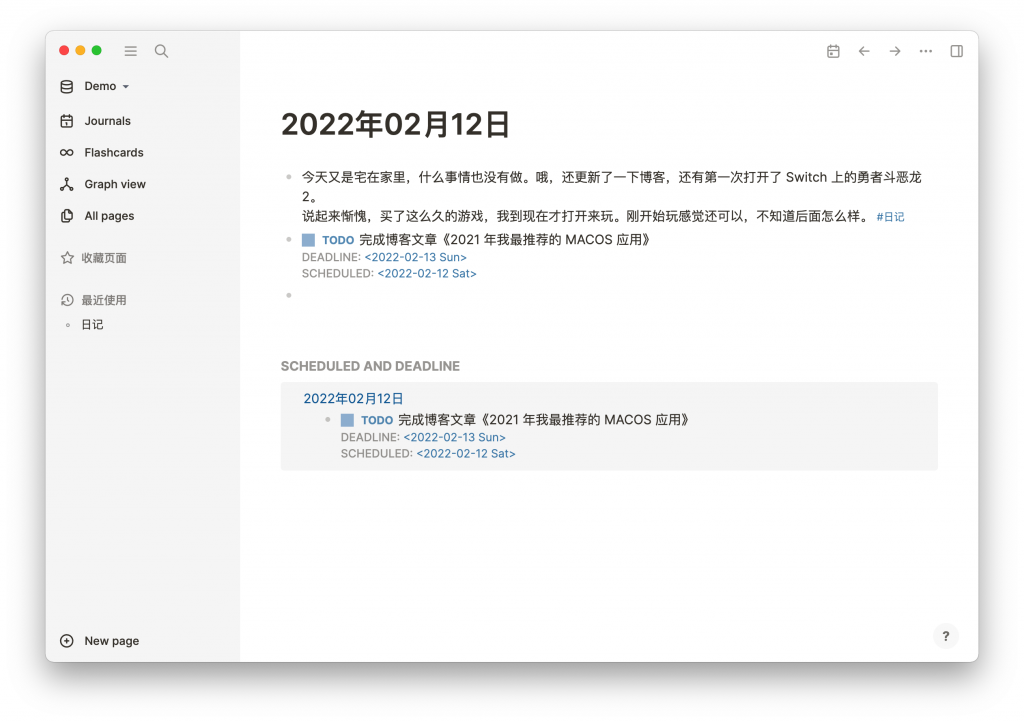
但这只是最初级的用法。别忘了 Logseq 的标签用法,所以完全可以给待办任务加上标签,然后像是一个任务管理工具一样去「项目」里查看所有任务。
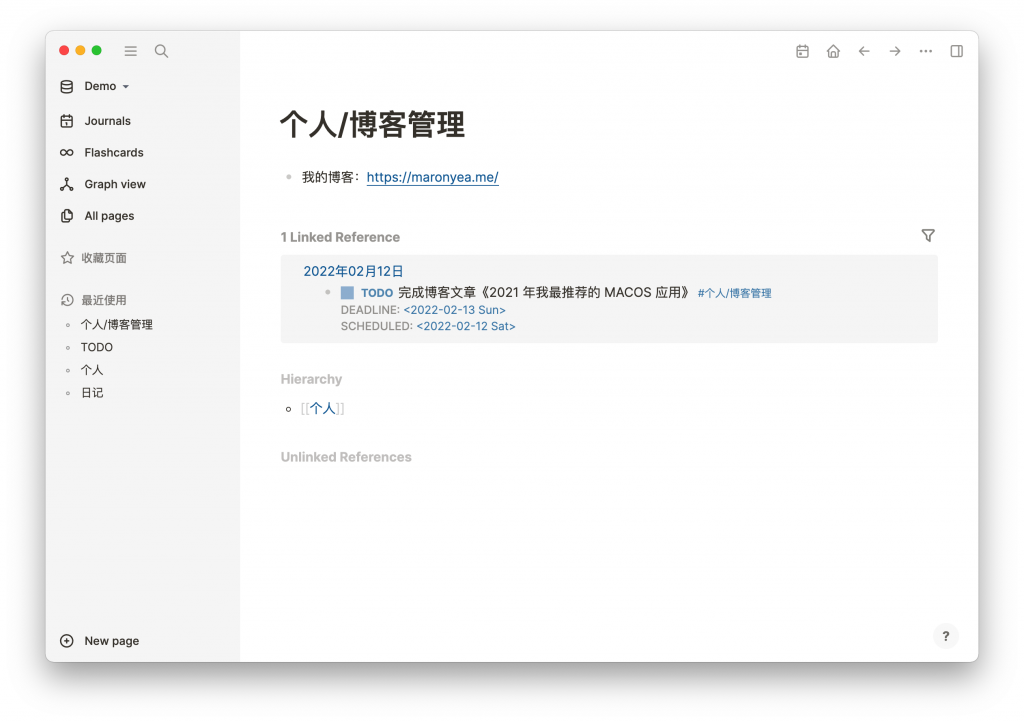
另外,在创建了待办任务以后,就可以通过访问 TODO 页面,来查看所有未完成的待办任务了。
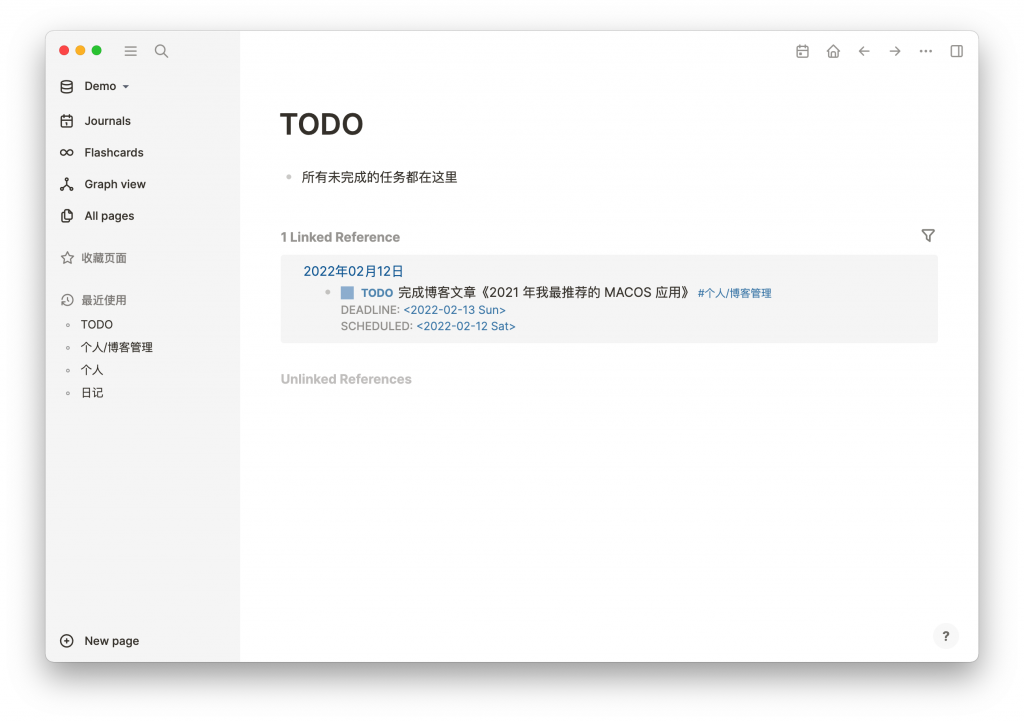
Logseq 不是专业的待办任务管理工具,但它的的确确在某种程度上替代了我的待办任务管理工具 Things。如果说 Things 是在功能和便捷性上做到了非常好的平衡,那么 Logseq 直接把便捷性拉满,实现了一个基本可用的待办任务工具。
最重要的是,Logseq 在 macOS 和 Windows 系统上都可用,并且还是免费的。
追踪事件的发展
以前上大学的时候,我就觉得大学的事情是真的多。那种多并不是要填满你的所有时间,而是把你的时间拆得细碎,总觉得有做不完的事情,一天忙下来却又觉得自己什么事都没做。
而这样的时间碎片化带来的一个严重问题就是,对于长远目标或者事件的关注度不够,过于关注眼下发生的、立刻能解决的问题,并且因此产生更加焦虑的情绪。
对此,我的做法是,正确地追踪长远目标,并及时更新状态,让自己既能看到自己要做什么,也能看到自己的进步。
这一点,在 Logseq 中也可以非常方便地做到。我首先是创建了一个「关注」标签,然后收藏这个标签,这样就可以在侧边栏很方便地找到这个页面。
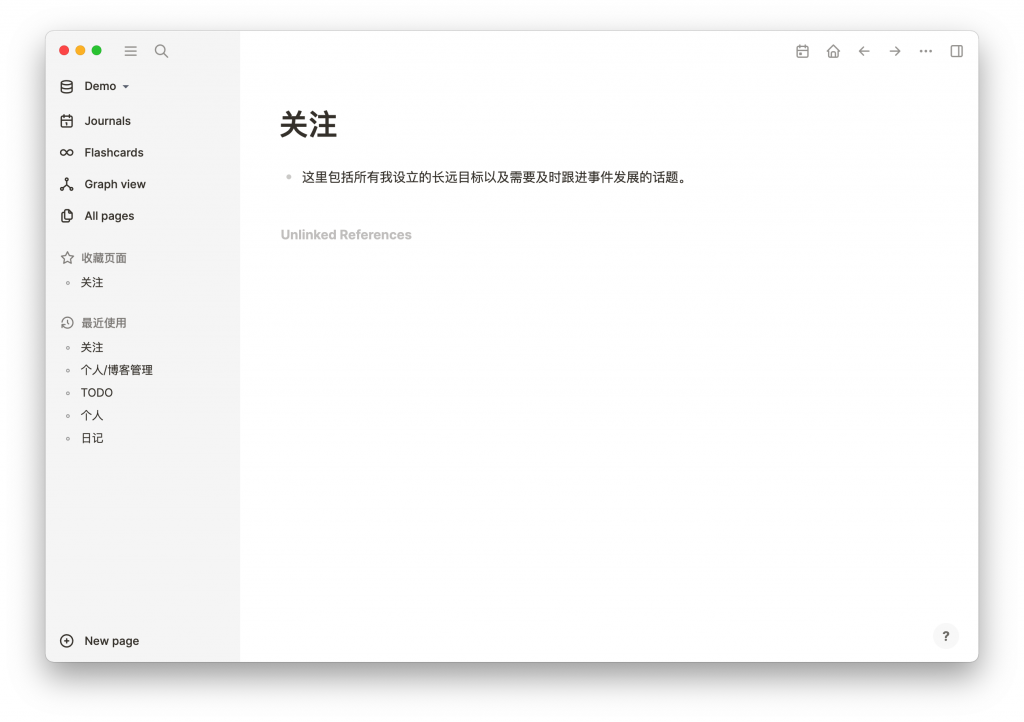
接着,我还是继续在首页记录。对于任何我需要长期跟进的内容,只需要加上「关注」标签即可。
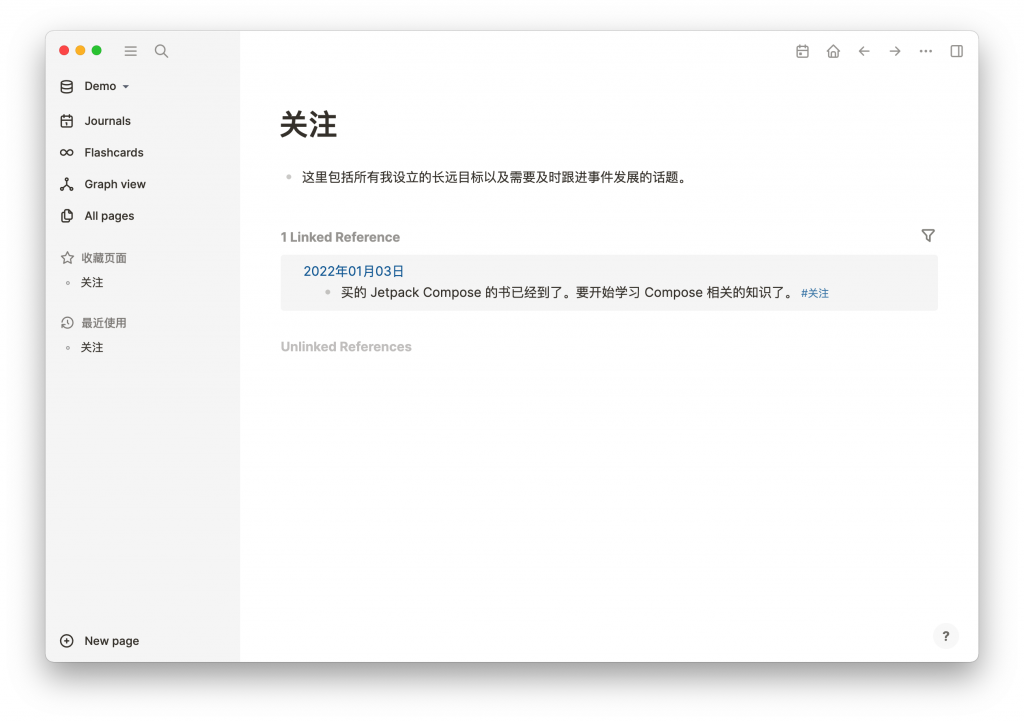
添加了「关注」标签以后,我可以随时打开「关注」页面,查看我需要跟进的事件或者任务,也就明白了自己要做什么,而不是无所事事地浪费时间。
接下来,随着时间的推移,我也完成了这一目标中的一些任务,我觉得有必要更新一下这个目标的进度。我依然是在 Journals 中记录我一天的点点滴滴,如果记录下来的东西和这个目标有关的话,我就会复制这个目标块的引用,然后使用这个引用链接来写下更新信息。
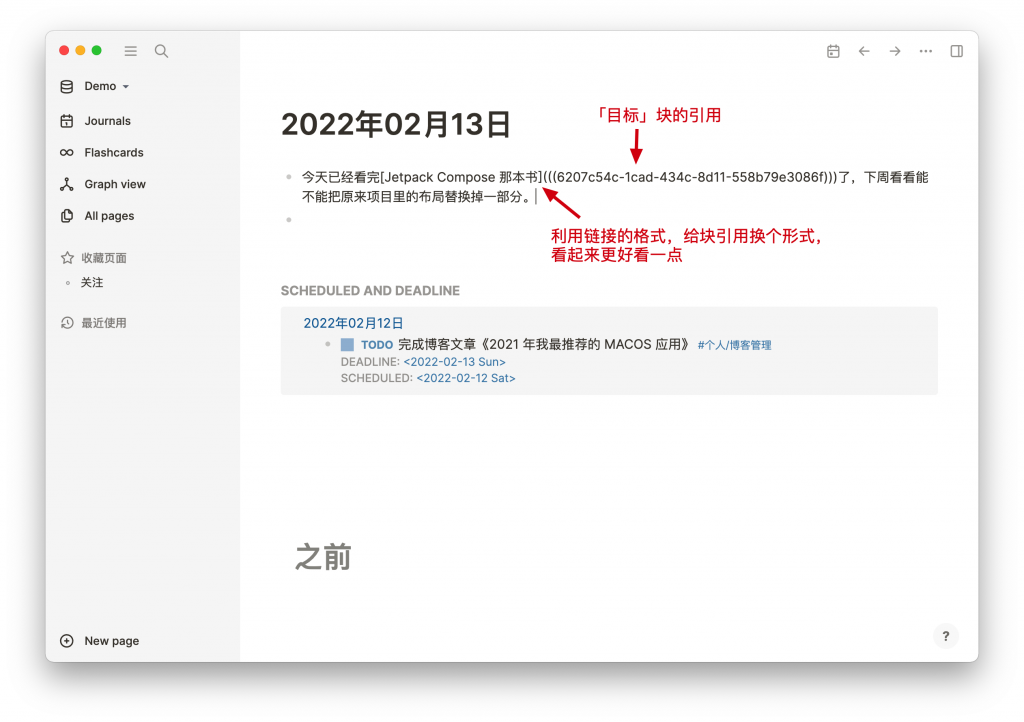
为什么要这样做呢?因为在 Logseq 中,块也是拥有双向链接的功能的,所以如果点击「Jetpack Compose 那本书」这个链接,就能看到当初设定的目标的进展了。

除此之外,Logseq 还有非常多的用法。有关我是如何利用它来做笔记的,那又是另一个故事了,在这里暂且按下不表。我还是继续讲讲其他应用吧。
0x02 BetterTouchTool:全能的效率工具
这个应用是我非常喜欢的一位 UP 主推荐的,并且在我购入了这款软件以后,很快就发现了这款软件有多么的适合我。作为一个记性很差的人,我向来是记不住什么快捷键的,所以每次要按快捷键,我都是借助「CheatSheet」这款软件来查看当前应用的所有快捷键,然后一个个来找的。这样显然效率很慢。
而 BetterTouchTool 完美地帮我解决了这个问题,对于一些常用的、但我却记不住的快捷键,它都可以直接在 TouchBar 上直接显示一个按钮,这样我只要按下按钮,就相当于按下了对应的快捷键。
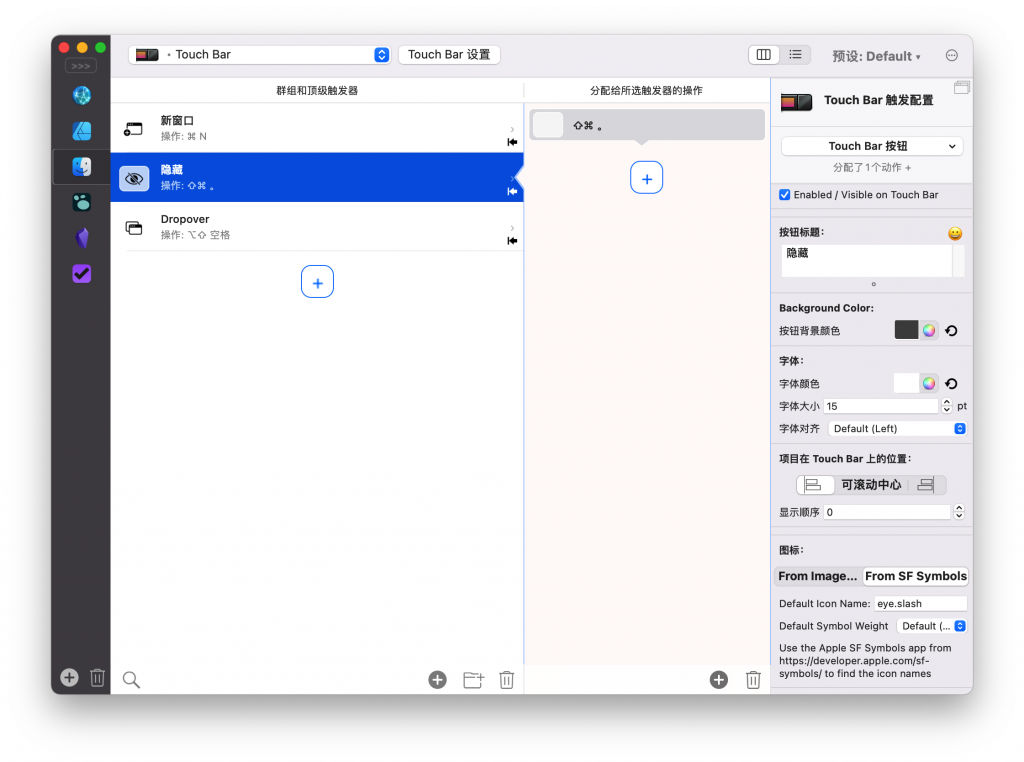
当然了,BetterTouchTool 也支持许多其他的触发方式,不过我现在主要用到的就是 Touch Bar 和触摸板这两个。其他的像鼠标、快捷键应该也是比较常用的。
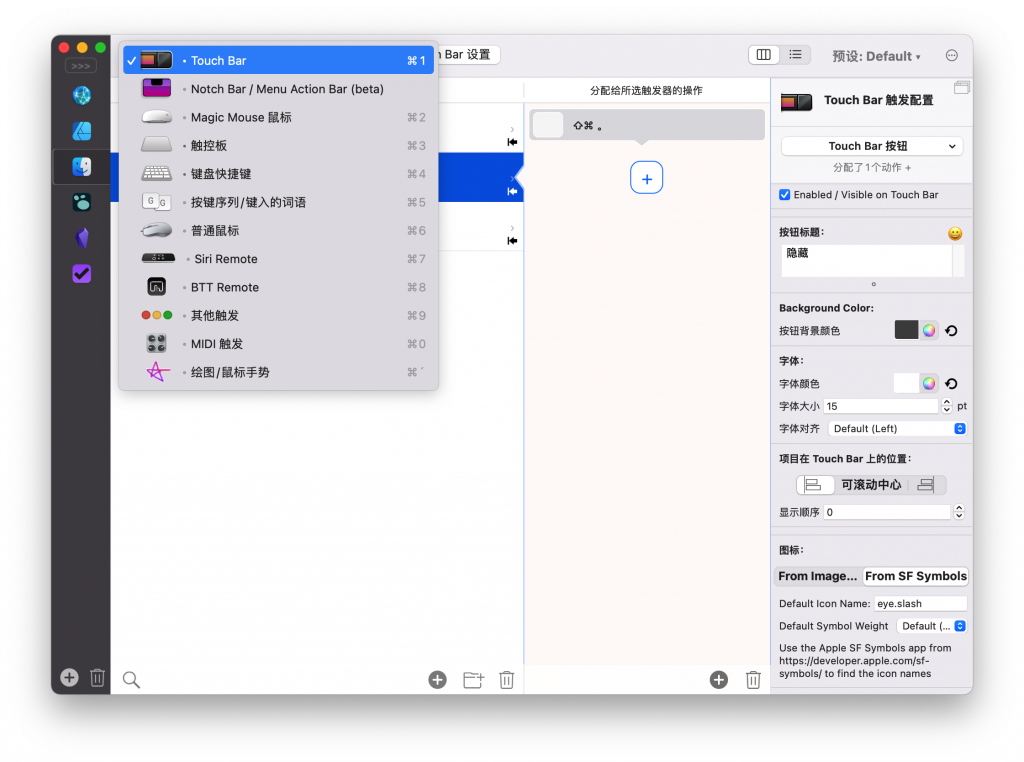
那么除了模拟按下快捷键以外,BetterTouchTool 也能控制 macOS 的各项功能,例如调整音量、打开或关闭深色模式、移动和调整窗口大小位置、执行快捷指令、在输入框中输入内容等等。并且还可以按顺序执行多个动作,可以说非常方便了。
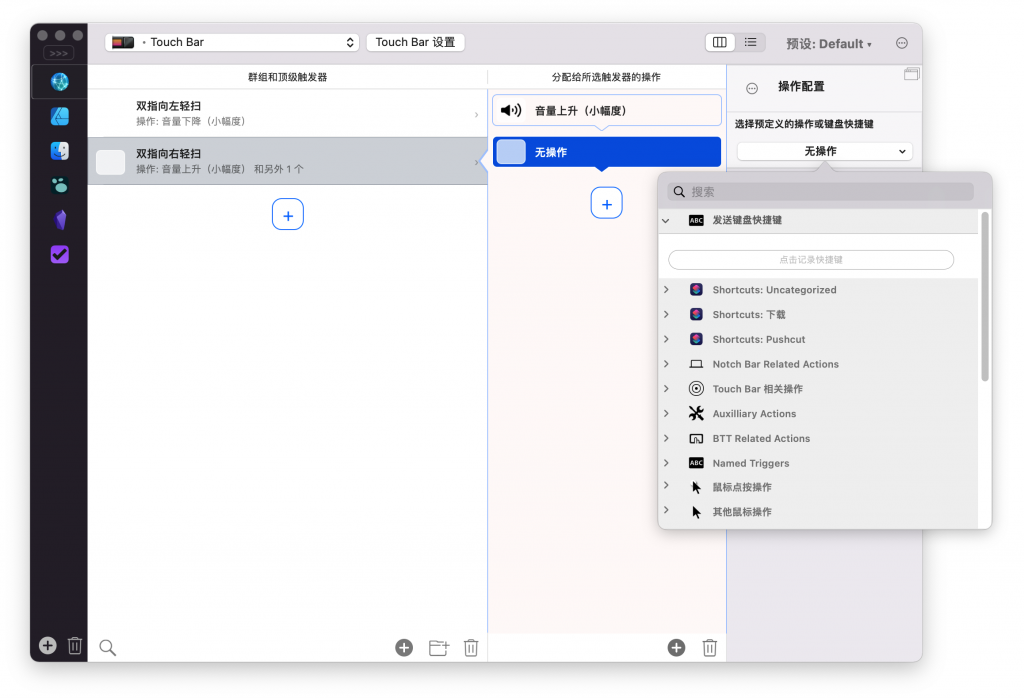
而我最喜欢的一个功能,是它可以在 Touch Bar 上显示剪贴板的历史记录。我将 Logseq 应用的 Touch Bar 的最右端设置成了这一功能,这样我就可以很方便地看到我复制了什么内容,点击一下就可以粘贴纯文本格式的内容。
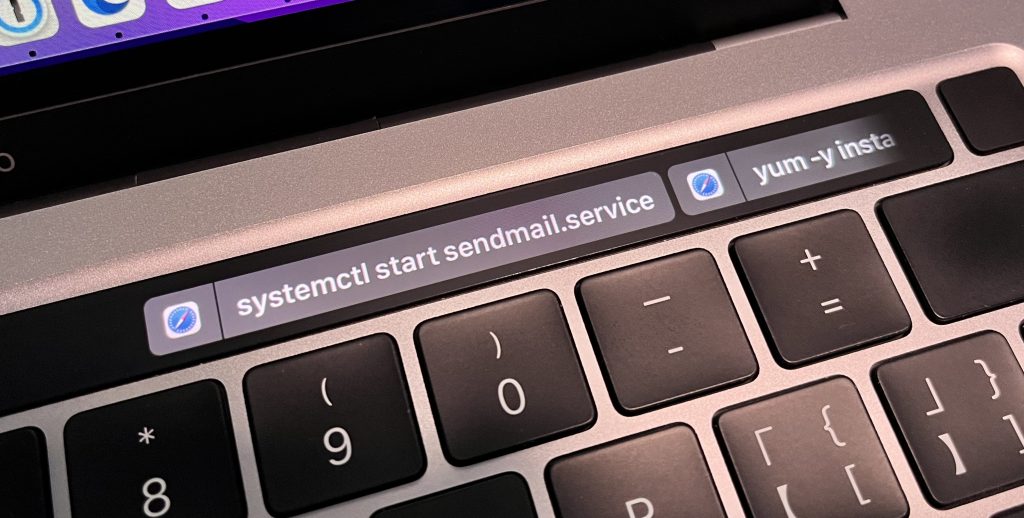
BetterTouchTool 的官网在这里,感兴趣的可以下载下来免费试用一段时间。
0x03 One Switch:一键切换 XXX
有的时候,有些应用到底有多好用,是不需要多说的。比如 One Switch,看见下面这张截图就知道它有哪些功能了。
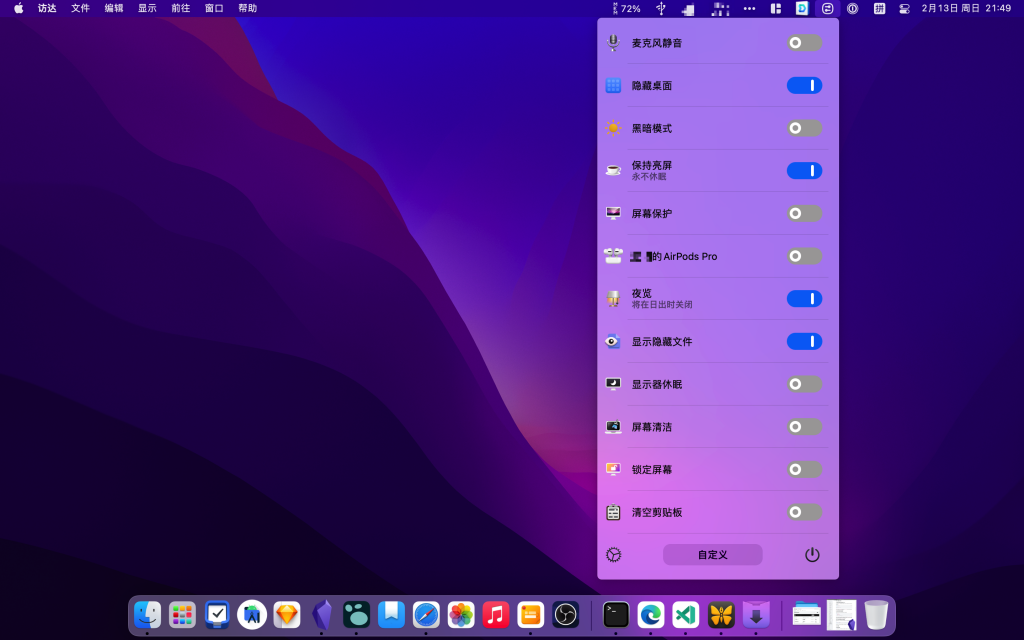
我最常用的是「屏幕清洁」和「黑暗模式」。「黑暗模式」无须多言,就是切换系统的深色与浅色;而屏幕清洁功能,则是将屏幕设为深灰色背景,同时锁定键盘,方便你用纸巾或者其他工具擦拭屏幕与键盘。真正的 MacBook 用户相信都会对此深有感触,因为 MacBook 哪怕是在关机模式下,只要按几下键盘就会自动开机,每次想擦键盘的时候都会把电脑按开机,而且一旦开机完成进入锁屏界面,此时你再擦键盘的话又变成输入密码了,非常头疼。
但有了 One Switch 的这个功能,在擦键盘之前点一下开关,就不用担心误触的问题了。
0x04 Downie:强大的媒体下载工具
相信大家或多或少都遇到过收藏的视频失效的情况,所以一般来说我都会把一些我觉得比较重要的视频下载下来进行保存,以免将来要再看的时候找不到。这时候我一般就使用 Downie 进行下载。
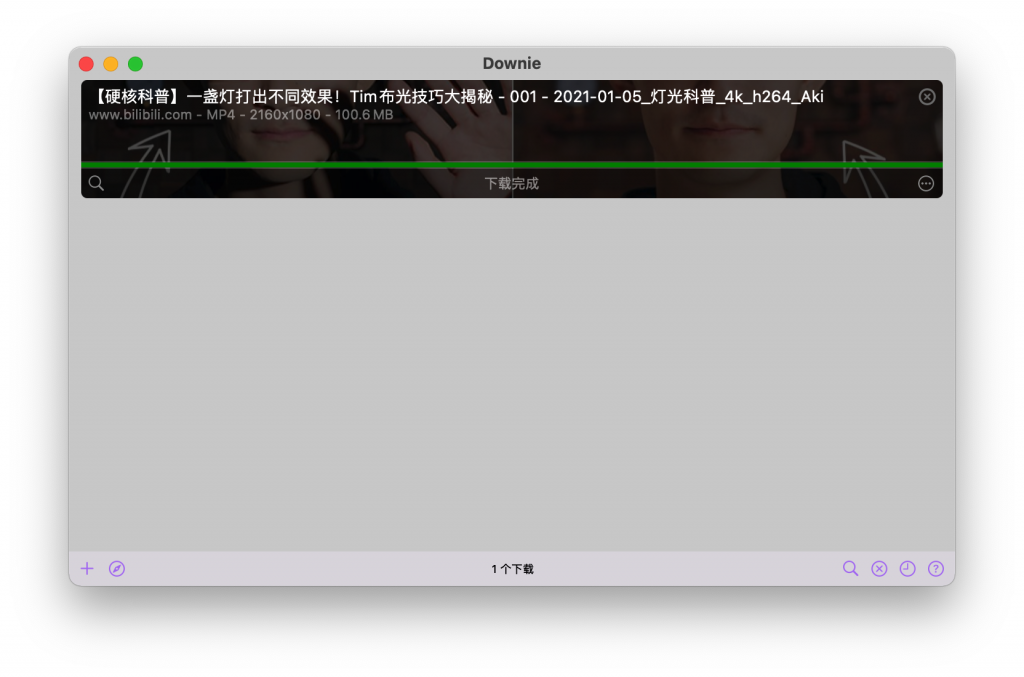
Downie 适配的视频网站非常多,例如国内的 B 站、抖音网页版也都是适配了的。并且哪怕你的剪贴板中包含了一些其他的内容(比如 B 站的 App 选择复制链接的话,除了链接还会带上标题),Downie 也可以提取出其中的链接,然后进行下载,不需要你手动调整。
对于没有适配的网站,Downie 也可以通过内置的浏览器来抓取内容,点击一下就可以下载了。
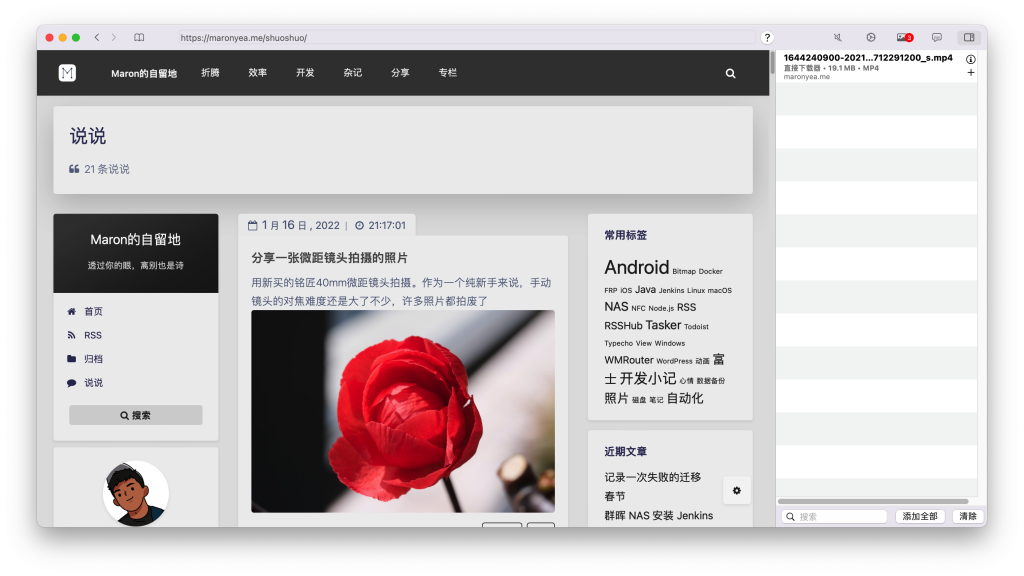
0xFF 写在最后
嗯……没太多好说的了。希望今年我还能遇到几个不错的应用吧。